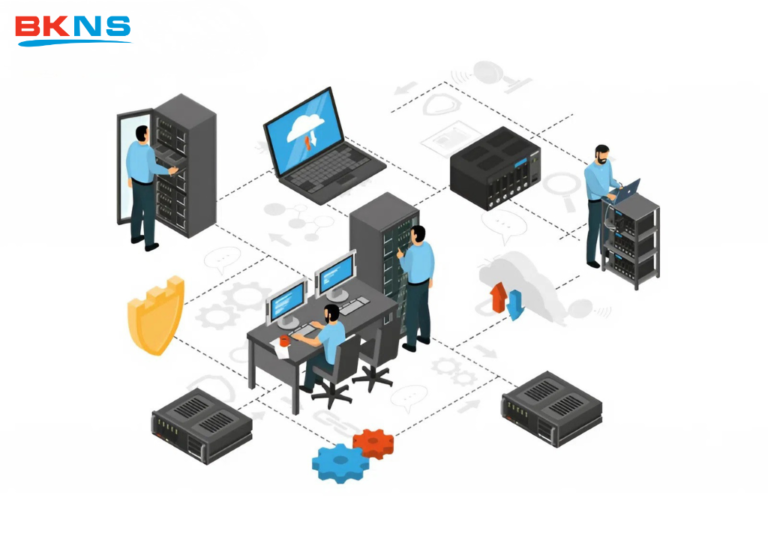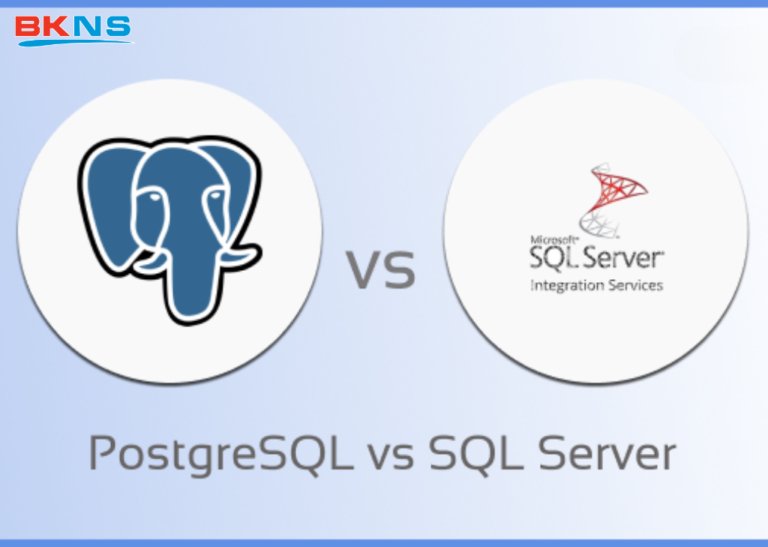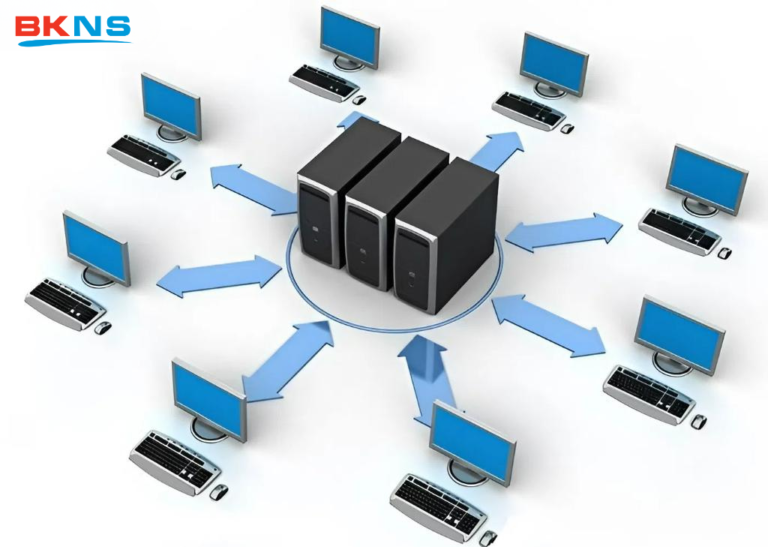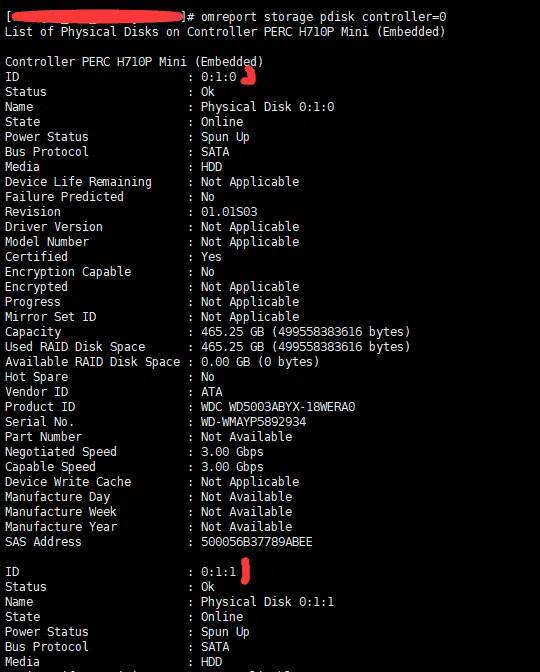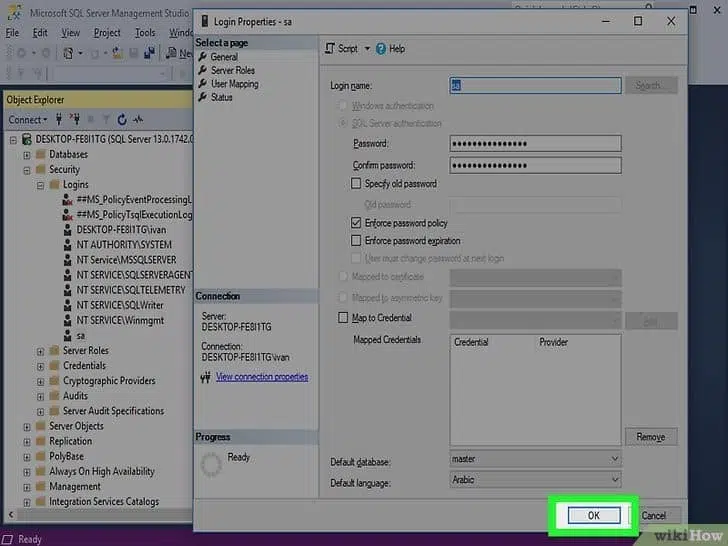[Khắc phục] lỗi không thể tìm thấy địa chỉ IP của máy chủ
Thịnh Văn Hạnh
23/04/2020
3225 Lượt xem
Chia sẻ bài viết
Trong quá trình sử dụng mạng, người dùng thường xuyên gặp phải lỗi không thể tìm thấy địa chỉ IP của máy chủ. Điều này đã gây ra không ít khó khăn cho người dùng. Vậy phải khắc phục lỗi lỗi không thể tìm thấy địa chỉ IP máy chủ như thế nào? Hãy cùng BKNS tìm hiểu nhé!
>> Tìm hiểu thêm:
- Thuê Máy Chủ Riêng – Dedicated Server Giá Rẻ, Uy Tín, Chất lượng
- Thuê chỗ đặt máy chủ FPT ở đâu uy tín?
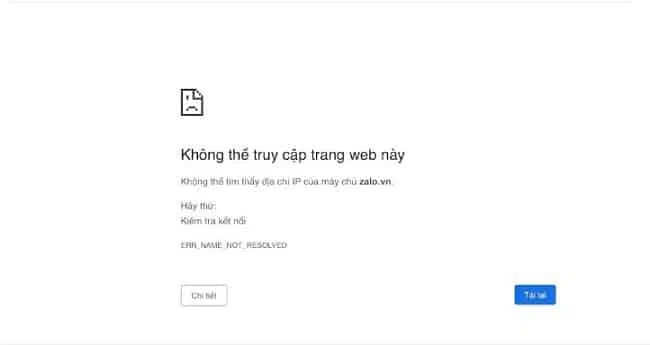
Tóm Tắt Bài Viết
1. Nguyên nhân gây ra lỗi không thể tìm thấy địa chỉ IP của máy chủ
Những nguyên nhân gây ra lỗi Lỗi không tìm thấy địa chỉ IP trên Laptop bao gồm:
- Nhiều kết nối không dây được cài đặt trong hệ thống đồng thời DHCP được bật ở nhiều thiết bị
- Khi máy tính có nhiều bộ điều hợp mạng và máy tính có thể bị xung đột địa chỉ IP với chính nó
- Khi người dùng sở hữu nhiều bộ định tuyến không dây được kết nối với cùng 1 mạng cũng sẽ xả ra khi xung đột địa chỉ IP
- Khi máy tính ở chế độ ngủ và địa chỉ IP của nó được gán cho 1 thiết bị khác trên mạng. Do đó khi người dùng bật máy tính lên sẽ xảy ra trường hợp xung đột địa chỉ IP dẫn đến không thấy địa chỉ IP của máy chủ
- Một thiết bị được gán 1 địa chỉ IP tĩnh trong phạm vi DHCP và cùng với 1 địa chỉ IP được máy chủ DHCP gán cho 1 thiết bị khác
- Hai thiết bị được gắn cùng 1 địa chỉ IP tĩnh sẽ xảy ra xung đột
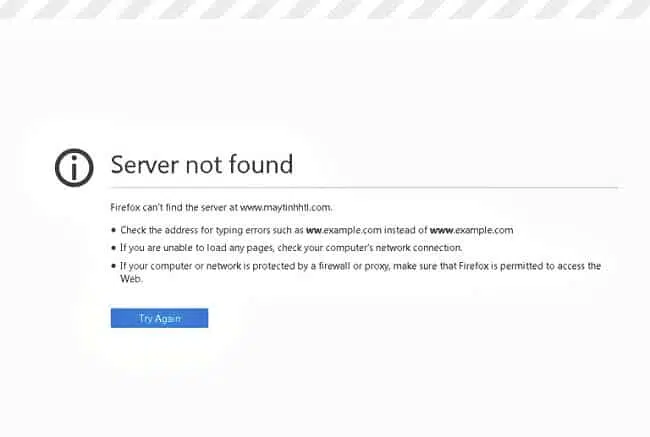
2. Cách khắc phục lỗi không thể tìm thấy địa chỉ IP của máy chủ
Sau đây là 3 cách khắc phục lỗi người dùng không thấy địa chỉ IP của máy chủ trên máy tính như sau:
Cách 1: Khởi động lại Router
Cách đầu tiên để sửa lỗi máy tính không nhận địa chỉ IP là bạn hãy thử khởi động lại Router bởi Router hoạt động trong khoảng thời gian dài sẽ phát sinh ra những lỗi. Việc khởi động này biết đâu lại giải quyết những lỗi bạn đang gặp phải. Nếu không được thì bạn hãy thử 2 cách dưới đây.
Cách 2: Thiết lập lại địa chỉ IP tĩnh
Bước 1: Bạn bắt đầu chọn Control Panel, rồi nhấn Network and Sharing Center. Sau đó nhấn Change adapter settings.
Bước 2: Nhấn chuột phải vào mạng đang kết nối rồi chọn.
Bước 3: Vào Internet Protocol Version 4 (TCP/IPv4), sau đó chọn tiếp Properties. Tại đây bạn chọn 1 trong 2 lựa chọn sau:
- Nhập địa chỉ IP tĩnh mới rồi chọn Use the following IP address
- Lấy địa chỉ IP mới từ server DHCP rồi chọn Obtain an IP address automatically
Cách 3: Reset/ làm mới địa chỉ IP
- Nhập CMD trong Start
- Để xóa lệnh IP hiện tại, bạn gõ ipconfig /release
- Lúc này máy tính sẽ hiện lên những dải IP tương ứng với IP kết nối
- Gõ dòng ipconfig /renew để làm mới địa chỉ IP. Bạn sẽ thấy địa chỉ IP mới ở dòng IPv4 Address.
>> Tìm hiểu thêm:
- Các bộ phận cấu thành máy chủ – Bạn đã biết?
- [HỎI – ĐÁP] Địa chỉ thuê server ở đâu tốt hiện nay?
BKNS đã gửi đến bạn nguyên nhân gây ra lỗi không thể tìm thấy địa chỉ IP của máy chủ và cách khắc phục. Hi vọng qua bài viết trên bạn có thể sửa lỗi này nhanh chóng. Đừng quên truy cập website bkns.vn để được biết thêm những thông tin hữu ích về sự cố mạng hay máy chủ khác nữa nhé.
Nguồn: BKNS